PS婚纱照处理教程,教你如何调出清新风格婚纱照
婚纱照无疑是人生的大事的指标,结婚是每个人生命中的美好时刻,而婚纱照都希望是美好的,除了需要好的摄影师外,还需要后期修图,也就是婚纱照处理精修,影楼修图都是采用PS软件,很多不了解小伙伴都会觉得很高大上,其实如果你有心,PS婚纱照处理其实也不会难的。给幸福加加油,让圆满更美满。每一对新人对结婚照都是非常重视的,而怎么让原本就非常好看的结婚照更加唯美,就必需要用到PS来添彩了。
下面品索教育分享PS婚纱照处理教程,教你如何调出清新风格婚纱照,教程主要使用Photoshop调出外景新娘照片韩式小清新效果,整体的效果非常的漂亮,教程简单明了,操作便捷易上手,喜欢的小伙伴可以一起来学习吧。
我们来看效果图:

原图:

通过原图我们可以看出缺陷所在:整个照片光比较大,高光有点过曝,肤色沉闷不通透。
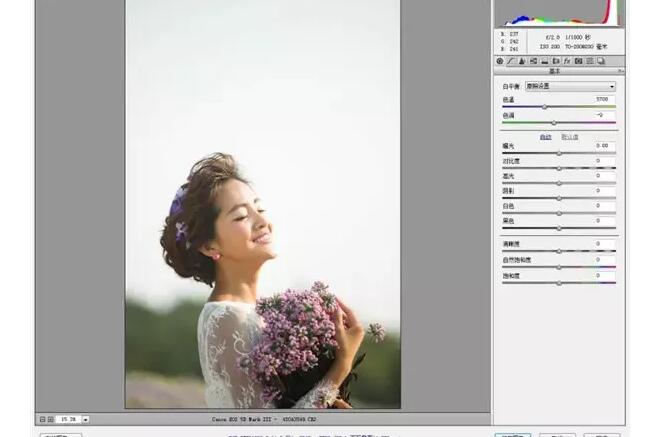
第一步:调色及光线
CR2转档,调整色温色调及光线。
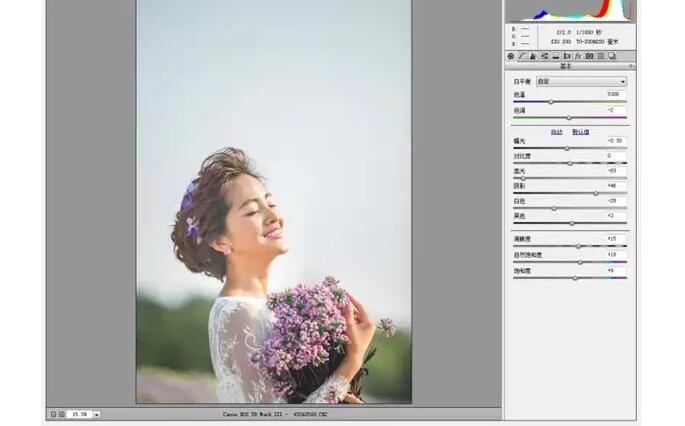
第二步:提亮肤色处理
提亮人物肤色,加橙色明度。
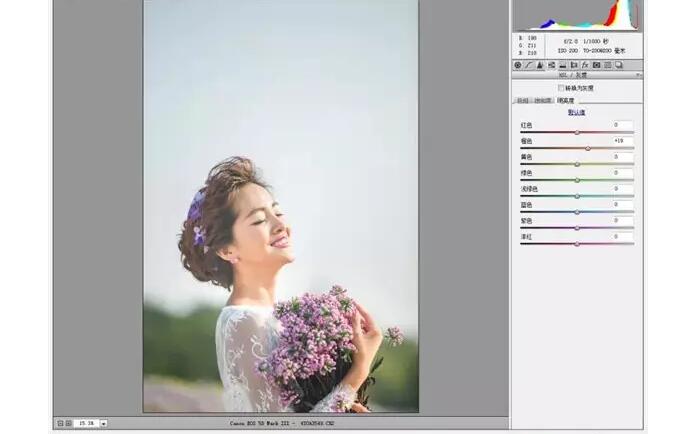
第三步:调整色相饱和度
调整红绿蓝三原色,色相及饱和度。
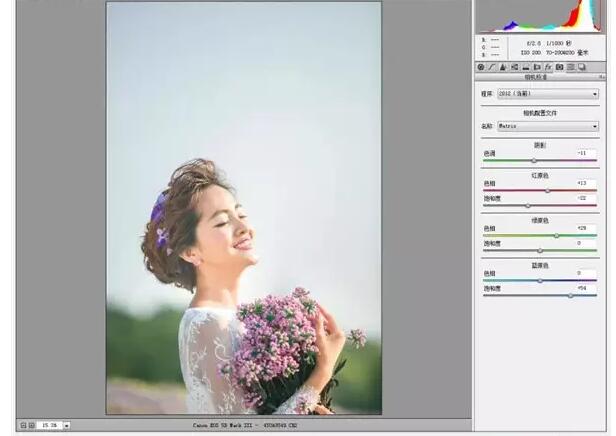
第四步:调整高光阴影,暗部加适量洋红。
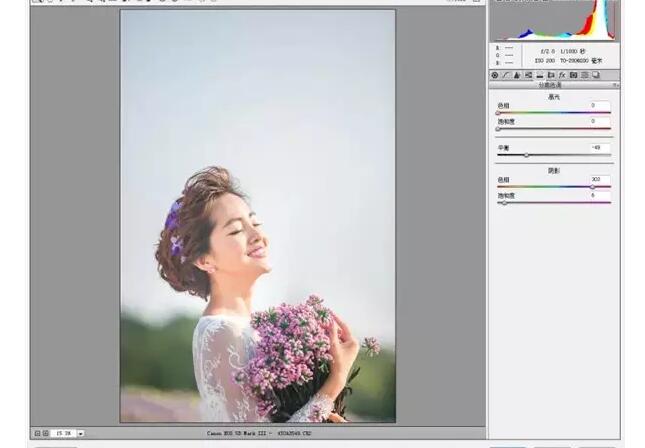
通过以上四步操作转档操作完成,下面我们就开始使用PS进行处理和调整了。
第五步:处理皮肤及液化

第六步:可选颜色调整肤色,这里是为了提亮加红

第七步:加适量自然饱和

第八步:曲线调色
曲线上色,各通道调整详细参数:
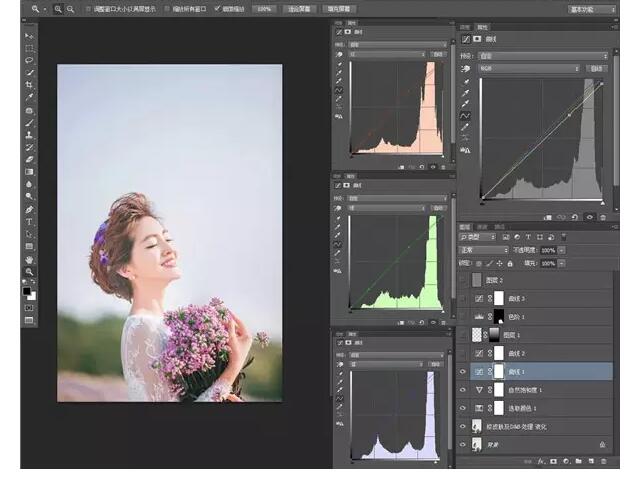
第九步:重复上一步操作,不过这里的参数有区别
再次调整曲线,高光加适量蓝暗调加适量绿。
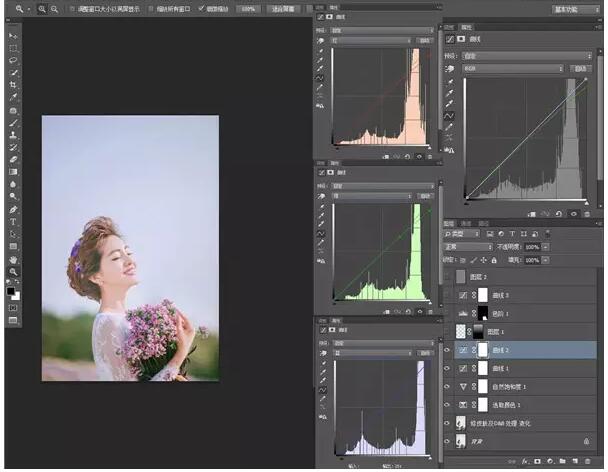
第十步:增加天空背景
新建空白图层,用渐变工具拉点天空。

第十一步:进一步调整使其更逼真,整局部的灰度使照片更加和谐
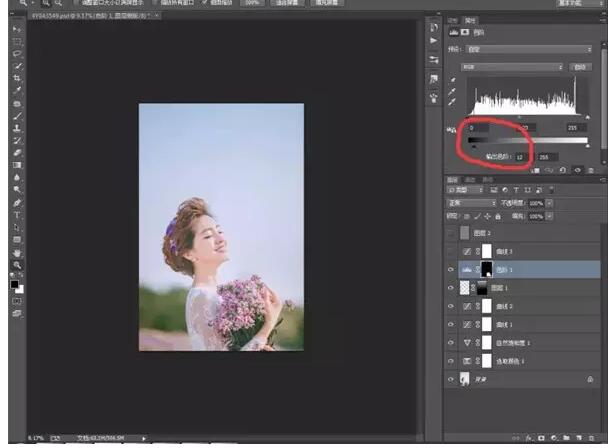
第十二步:再次用曲线高光加红

第十三步:高反感锐化完成

关于PS的调色修图,大家可以结合实际和自身调出自己的感觉,没有太标准的参数,教程都是提供参考,自由发挥还是需要个人把握哦!
猜你喜欢
![]()